Εάν προσπαθήσετε να κάνετε κοινή χρήση ενός φακέλου ή ενός αρχείου στο SharePoint και το "Όποιος έχει το σύνδεσμο" είναι γκριζαρισμένος (απενεργοποιημένος), συνεχίστε να διαβάζετε παρακάτω για να λύσετε το πρόβλημα. Στο SharePoint Online, μπορείτε να κάνετε κοινή χρήση ενός φακέλου (ή ενός αρχείου) χρησιμοποιώντας την επιλογή "Κοινή χρήση" από το μενού, σε άλλους χρήστες εντός του οργανισμού σας ή σε εξωτερικούς χρήστες, στέλνοντάς τους μια πρόσκληση μέσω email με τον σύνδεσμο προς το κοινόχρηστο φάκελο/αρχείο.
Από προεπιλογή, τα άτομα στον οργανισμό σας έχουν το δικαίωμα πρόσβασης στα κοινόχρηστα αρχεία του SharePoint, αλλά για τα άτομα εκτός του οργανισμού σας, πρέπει να ενεργοποιήσετε την εξωτερική κοινή χρήση στην τοποθεσία του SharePoint, επειδή -από προεπιλογή- είναι άτομα με ειδικές ανάγκες.
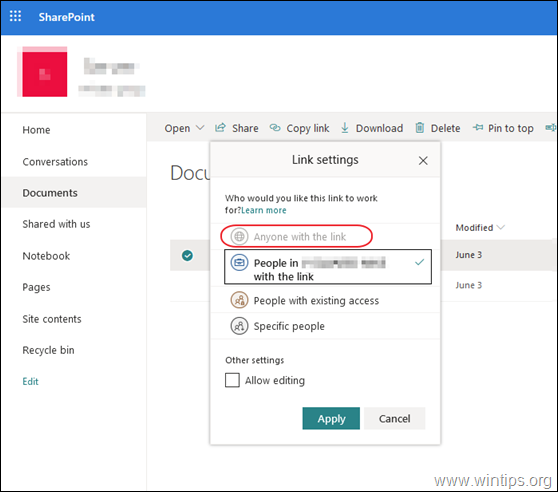
Σε αυτό το σεμινάριο θα μάθετε πώς μπορείτε να ενεργοποιήσετε την επιλογή κοινής χρήσης "Όποιος έχει το σύνδεσμο" (Εξωτερική κοινή χρήση) στο SharePoint, για τους χρήστες εκτός του οργανισμού σας.
Τρόπος επιδιόρθωσης: Η επιλογή κοινής χρήσης του SharePoint «Όποιος έχει τη σύνδεση» είναι γκριζαρισμένη.
Για να ενεργοποιήσετε την επιλογή "Όποιος έχει τη σύνδεση" στο SharePoint, ακολουθήστε τα παρακάτω βήματα:
Βήμα 1. Ενεργοποιήστε την εξωτερική κοινή χρήση σε επίπεδο οργανισμού.
Για να επιτρέπεται η εξωτερική κοινή χρήση σε οποιαδήποτε τοποθεσία στο SharePoint, πρέπει να την επιτρέψετε πρώτα σε επίπεδο οργανισμού. Να κάνω αυτό:
1. Σύνδεση προς το Κέντρο διαχείρισης του Office 365 και κάντε κλικ Κοινόχρηστο σημείο.
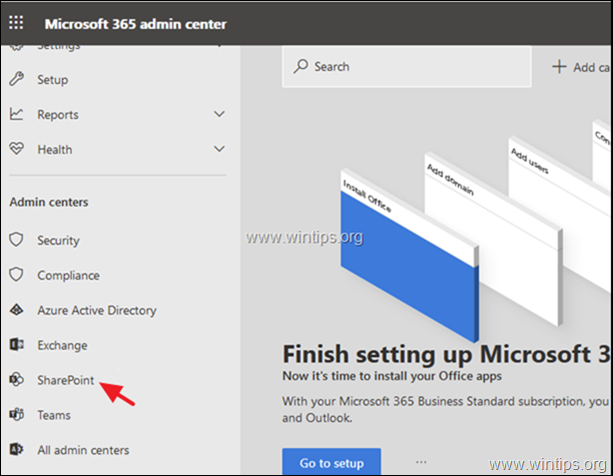
2. Σε Κέντρο διαχείρισης του SharePoint Κάντε κλικ Μοιρασιά στα αριστερά και μετά…
ένα. Σύρετε τη γραμμή κάτω από το SharePoint στην κορυφή (Οποιοσδήποτε). *
σι. Επιλέξτε "Όποιος έχει τη σύνδεση".
ντο. Επιλέξτε το επίπεδο δικαιωμάτων για τα κοινόχρηστα αρχεία. (Προβολή ή Επεξεργασία)
ρε. Κάντε κύλιση προς τα κάτω και κάντε κλικ Σώσει.
* Πληροφορίες: Η επιλογή "Οποιοσδήποτε" θα επιτρέπει στους χρήστες να μοιράζονται αρχεία και φακέλους χρησιμοποιώντας συνδέσμους που επιτρέπουν σε οποιονδήποτε έχει τη σύνδεση να έχει πρόσβαση στα αρχεία ή τους φακέλους χωρίς έλεγχο ταυτότητας. Αυτή η ρύθμιση επιτρέπει επίσης στους χρήστες να μοιράζονται ιστότοπους με νέους και υπάρχοντες επισκέπτες που πραγματοποιούν έλεγχο ταυτότητας.
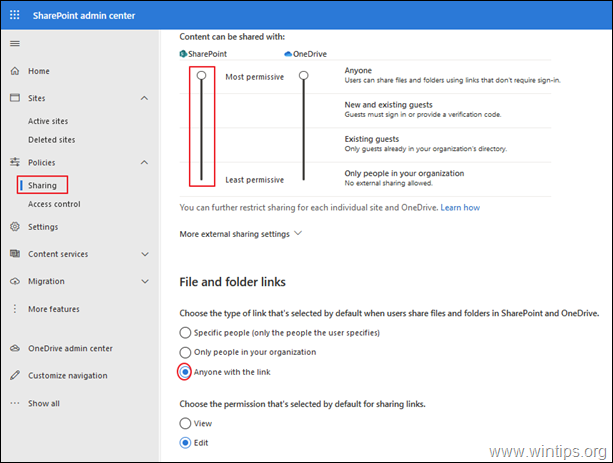
Βήμα 2. Ενεργοποιήστε την εξωτερική κοινή χρήση για την τοποθεσία SharePoint.
Το επόμενο βήμα, είναι να ενεργοποιήσετε την Εξωτερική κοινή χρήση στον ιστότοπο που περιέχει το αρχείο ή το φάκελο που θέλετε να μοιραστείτε με οποιονδήποτε έχει τη σύνδεση. Να κάνω αυτό:
1. Σε Κέντρο διαχείρισης του SharePoint, Κάντε κλικ Τοποθεσίες και μετά Ενεργοί ιστότοποι.
2. Επιλέξτε τον ιστότοπο από τον οποίο θέλετε να κάνετε κοινή χρήση αρχείων και κάντε κλικ Μοιρασιά.
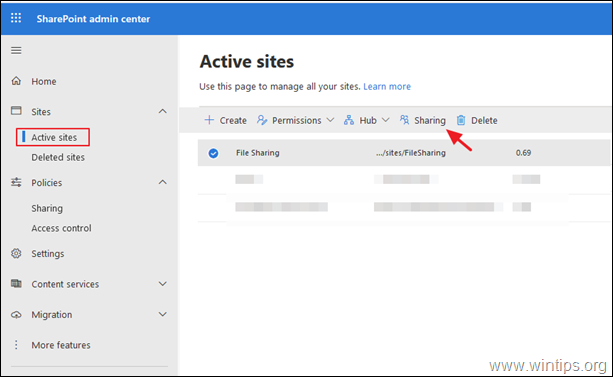
3. Από Εξωτερική κοινή χρήση επιλογές, επιλέξτε Ο καθενας και κάντε κλικ Σώσει.
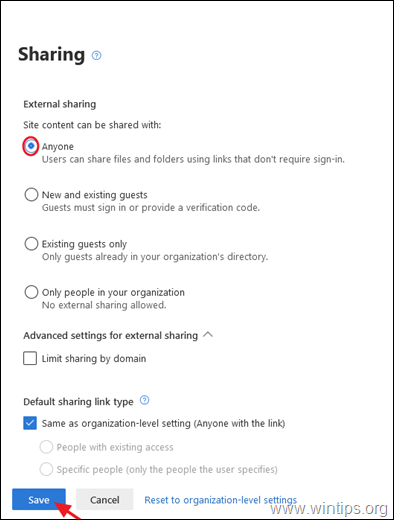
4. Αυτό είναι. Τώρα ανοίξτε την τοποθεσία του SharePoint, μεταβείτε στη βιβλιοθήκη Εγγράφων, επιλέξτε το αρχείο ή το φάκελο που θέλετε να μοιραστείτε και θα δείτε ότι είναι ενεργοποιημένη η επιλογή "Όποιος έχει τη σύνδεση". *
* Πληροφορίες:Επιλέγοντας "Οποιοσδήποτε με το σύνδεσμο", οι χρήστες με τον σύνδεσμο (εντός ή εκτός του οργανισμού σας) μπορούν να έχουν πρόσβαση σε αρχεία και φακέλους χωρίς να χρειάζεται να συνδεθούν ή να δώσουν κωδικό. Αυτοί οι χρήστες μπορούν μόνο να προβάλουν ή να επεξεργαστούν (εάν "Να επιτρέπεται η επεξεργασία" στις ρυθμίσεις συνδέσμου), το συγκεκριμένο αρχείο ή φάκελο που μοιραστήκατε χρησιμοποιώντας την επιλογή "Οποιοσδήποτε με τον σύνδεσμο".
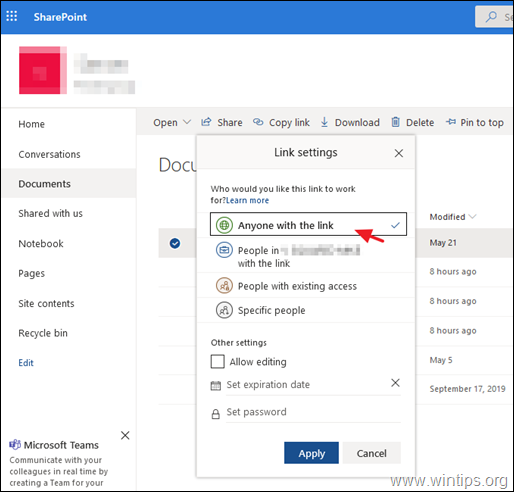
Αυτό είναι! Πείτε μου αν αυτός ο οδηγός σας βοήθησε αφήνοντας το σχόλιό σας σχετικά με την εμπειρία σας. Κάντε like και κοινοποιήστε αυτόν τον οδηγό για να βοηθήσετε άλλους.